
| ...Forum PayLasım... |
SanaL aLemin SessizLiğinde Ses Getiren Forum:)
|
|
| | Adım Adım Bilgisayar Kurulumu.. Detaylı Anlatım.resimli. |  |
| | | Yazar | Mesaj |
|---|
YaReN
Administratör


 
Mesaj Sayısı : 1139
Rep Gücü : 2171
Tecrübe Puanı : 3
Kayıt tarihi : 22/06/09
Doğum tarihi : 08/10/89
Yaş : 35
Nerden : istanbul\kadıköy
İş/Hobiler : öğrenci\hukuk
Lakap : ...
 |  Konu: Adım Adım Bilgisayar Kurulumu.. Detaylı Anlatım.resimli. Konu: Adım Adım Bilgisayar Kurulumu.. Detaylı Anlatım.resimli.  Cuma Tem. 17, 2009 6:31 pm Cuma Tem. 17, 2009 6:31 pm | |
| Not; Bu döküman tarafımdan düzenlenmemiştir
tamamen alıntıdır.Bir arkadaşımız hazırlamış bizde yayınlamak kalmış
hazırlayan arkadaşa teşekkürler. Merhaba arkadaslar, donanim piyasasinin hicte
ucuz olmadigi ve kolay kolayda ucuzlayamayacagi bu gunlerde,size
faydali olabilecek, bilgisayar parcalarinin nasil bir araya
getirilecegini, hemde bir bilgisyara nasil daha ekonomik yollardan
sahip olacagimizi anlatan bir döküman yazmaya karar verdim. Lafi cok
daha fazla uzatmiyicam, ise montaj edecegimiz donanim parcalari
tanimakla baslayalim. Not: Doanim bilesenlerini anlatirken model ve
soketlerine yazida yer verilmeyecek, CPU montaji disinda, anlatim hem
AMD hemde Intel platformlari icin gecerli olacak ve sadece cpu monaji
ayri ayri anlatilacak, zaten montajda birbirilerinden ayrilan yegane
farkda bu.  Donanimimizi icinde barindiracak kasa tiplerinden biri Donanimimizi icinde barindiracak kasa tiplerinden biri.  Donanim bilesenlerimiz hemen hemen hepsi Donanim bilesenlerimiz hemen hemen hepsi
yukaridaki resimdeler, sadece eksik bir parca var, eksik olan parca
(CPU) Islemci pastasidir. Bunu ozellikle ayri tanitmak istedim, cunki
bu parca olmassa olmazdir. Islemcimizi sicaktan yalitacak ve asiri
isinmayi hatta yanmaktan engelleyecek olan Islemci pastamiz, resim 4 de
gördügünüz gibi  Doanim bilsenlerini tanidiktan sonraki Doanim bilsenlerini tanidiktan sonraki
yapcagimiz isi bölümlere bölersek ilk bölüm anakartin montaji olacak,
bu baglamda anakarti takmadan önce üzerinde biraz inceleme yapalim. 1. Bölüm ( Anakartla tanisalim )  Yukardaki sayilardan baslarsak: 1. Islemci soketi2. Ram slotlari3. Ide portu---> CD-ROM Yada Harddisk baglantisi icin4. Ide portu 2--> CD-ROM Yada Harddisk baglantisi icin5. S ATA portlari Harddisk icin en guncel baglanti bicimi ( S ATA yeni genarasyon Harddisklerde kullaniliyor )6. ön panel baglantilari ( Front Control Panel Connectors )7. Disket (flopy) portu8. PCI portlari9. AGP portu (Grafikarti icindir)10. Disa acilan baglantilar paneli ( Bu bölüm haricen islenicek ) 11. islemci (CPU) fan baglanti noktasi Anakart icin genel olarak bizim montaj Yukardaki sayilardan baslarsak: 1. Islemci soketi2. Ram slotlari3. Ide portu---> CD-ROM Yada Harddisk baglantisi icin4. Ide portu 2--> CD-ROM Yada Harddisk baglantisi icin5. S ATA portlari Harddisk icin en guncel baglanti bicimi ( S ATA yeni genarasyon Harddisklerde kullaniliyor )6. ön panel baglantilari ( Front Control Panel Connectors )7. Disket (flopy) portu8. PCI portlari9. AGP portu (Grafikarti icindir)10. Disa acilan baglantilar paneli ( Bu bölüm haricen islenicek ) 11. islemci (CPU) fan baglanti noktasi Anakart icin genel olarak bizim montaj
sirasinda kullanacagimiz bölümler bunlardi, bunlarin disinda biraz daha
detaya girip 6. ve 7. resimlerede göz atmakta yarar var tabi   Piyasadaki en son cikan kartlar uzerinden Piyasadaki en son cikan kartlar uzerinden
deyerlendirirsek arka paneldeki cikislari ve girislerinin resim 7 deki
aciklamasi boyle olur 1. Klavye, fare cikislari2. 2 x USB portu3. Parelel port4. ATX güc girisi5. Game Port Girisi6. LAN girisi7. 2 x USB8. Optik çikislar (ses icin) 2. Bölüm (CPU) islemcinin anakarta montaji. ( INTEL islemciler icin ) Simdi anakart üzerinde montaja gecelim. ilk
olarak (CPU) islemcimizi takarak baslayalim.I slemci soketimizin
yanindaki cubugu islemcimizi oturtturabilmemiz icin yukari kladiralim
(bu cubuk asagi dogru kapandiginda islemci ignelerini yuvasina
oturtturacak ve hemde sikistirma gorevi görecektir. Islemcimzi sokete yerlestirirken dikkat etmek Islemcimzi sokete yerlestirirken dikkat etmek
zorunda oldugumuz konu, resim 9 da göründügü gibi islemci uzerindeki
küselerden birinde ücken bir isaret var. Bu isaretli tarafin anakart
islemci soket girisindeki, yine bunun icini isaretlenmis köseye denk
gelecek bir sekilde yerlestirilmesi lazim.  Islemcimizi üzerindeki isaretlere uygun bir Islemcimizi üzerindeki isaretlere uygun bir
sekilde yerlestiriyoruz ve soket cubugumuzuda asagi indiriyoruz ve
boylece islemcimiz soket yuvasina tamamen oturmus oluyor.  Siradaki islemimiz termal macunumuzu islemci Siradaki islemimiz termal macunumuzu islemci
üzerine sürmektir. 11 ve 12. resimlerde oldugu gibi bizde termal
macunumuzu islemci üzerine yayiyoruz  Resimde göründügü gibu termal macumuzu Resimde göründügü gibu termal macumuzu
islemcimizin uzerine yayiyoruz, ama yanlardan tasacak kadar fazlada
olmamli, normal bir tabaka olmali, fazlasida isi yalitimi acisindan iyi
degil.  Termal macunu ile isimiz bitti ve islemcimizi Termal macunu ile isimiz bitti ve islemcimizi
sogutacak fanimizi, surdugumuz termal macunun üzerine yerlestricegiz.
resim 13 de gördügünüz gibi fani oturtturduktan sonra fan uzerindeki
cubuk asagi indirilerek fanin tam olarak yerlesmesi ve sikismalsi
saglanir. Resim 13 de ayrica belirtilrn bir konu fanin elektrik
baglantisidir.  3. Bölüm (CPU) islemci montaji ( AMD islemciler icin ) Intel icin islemci montaji bu kadar arkadaslar simdi birde AMD islemcilerin nasil montaj edildigini gorelim 3. Bölüm (CPU) islemci montaji ( AMD islemciler icin ) Intel icin islemci montaji bu kadar arkadaslar simdi birde AMD islemcilerin nasil montaj edildigini gorelim. ( AMD islemciler icin) Aslinda Intel ve amd montaji arasinda cok
buyuk bir fark yok, ama ben yinede olan kucuk farklari kafalrin
acilmasi acisindan islemek istedim. resim 20 de AMD tabanli bir anakart
var.  Aanakart islemci soketimizin uzerinde intel Aanakart islemci soketimizin uzerinde intel
soketinde oldugu gibi isaretlenmis bir alan var. Bu resim 15 de soketin
kosesinde olan ücken isaret ayni zamanda islemci üzerindede vardir.
islemcimizi intel anlatiminda oldugu gibi anakart soketine bu isaretli
köseler denk gelecek sekilde yerlestirmemiz gerek Islemcimizi yerlestirdikten sonra intel Islemcimizi yerlestirdikten sonra intel
sokette oldugu gibi soket cubugunu asagi indiriyoruz ve islemcimiz
oturmus oluyor ve islemcimize termal macun sürmeye geciyoruz.  AMD soketi INTEl de oldugu gibi üst tarafi AMD soketi INTEl de oldugu gibi üst tarafi
tamamen düz bir yüzeye sagip degil, amd islemci ust tarafinda bir Chip
cikintisina sahip ve termal macunuda sürecegimiz bölge burasi. Termal
macunumuzu surerken dikkat edecegimiz noktalardan bir macunu sürerken
chipin disina tasmayacak sekilde üzerine yaymak gerektigidir.  Termal macunu surdukten sonra islemci fanini Termal macunu surdukten sonra islemci fanini
monte etmeye geldi sira. Bunun icin resimlerdeki orneklerden
yararlaicagiz. Resimde göründügü gibi soket dislerini fanimizin isi
emicilerinin yan tarafina takiyoruz.  Resim 19 da anakart soketine fan isi emicisinin baglanacagi noktalari görüyorsunuz Resim 19 da anakart soketine fan isi emicisinin baglanacagi noktalari görüyorsunuz  Ve fanin takilis bicimi tornavida yardimi ile ust orta delikiten tutarak baski yapiyoruz. Resimde goruldugu gibi... Ve fanin takilis bicimi tornavida yardimi ile ust orta delikiten tutarak baski yapiyoruz. Resimde goruldugu gibi...   Resimde göründügü gibi basit bir islem bu. Resimde göründügü gibi basit bir islem bu.
Genelde islemci soket icevresinde olan, islemci fan elektrik baglansini
bu sekilde bagliyoruz  Baglanmis olarak son hali, ve gördügunüz gibi Baglanmis olarak son hali, ve gördügunüz gibi
kabloyuda daginik ortada birakmiyoruz. ve islemci montajimiz tamamen
sona erdi. Sirada 3. bölüm var.  3. Bölüm ( Ramlarin slotlarina takilisi ) ilk atacagimiz adim Resim 24 de gorunen ram 3. Bölüm ( Ramlarin slotlarina takilisi ) ilk atacagimiz adim Resim 24 de gorunen ram
slotumuzun mandallarini geriye dogru itmek ve ramlarimizin yerlesecegi
yuvalari tamamen acmak oluyor.  25. resimde görünen önemli ayrintiyada dikkat 25. resimde görünen önemli ayrintiyada dikkat
etmemiz lazim. Bu ayrinti ramlarimizin yerlesecegi slotlarda, orta
kisimda bulunan cikintilardir. Ramlarimizi yuvalara yerlestirdigimiz
anda, ram ortasindada karsiligi olan bu cikintilari birbirilerine denk
gelecek sekilde oturtturmaliyiz, ama buna dikkat etmeden ramlari
yuvalara itersek ramlarimiz elimizde kalabilir  Resimde gordugum gibi uyguluyoruz, ramlar Resimde gordugum gibi uyguluyoruz, ramlar
asagi dogru bastirilarak yuvalara oturtturuluyor ve mandallar
kapatiliyor iste tum ram takma islemi bu kadar .. burada dedim gibi en önemli olan nokta ortadaki cikinti ve girintilerin bir birilerine denk gelmesi  Ramlarimizda takildi ve anakartimizin uzernde islemci ve ramlarimizin takilmis hali. Ramlarimizda takildi ve anakartimizin uzernde islemci ve ramlarimizin takilmis hali.  4. Bölüm ( Anakartin kasaya takilisi ) 4. Bölüm ( Anakartin kasaya takilisi )  Genelde kasalarda standart standar olarak arka Genelde kasalarda standart standar olarak arka
panel maskesi mevcuttur, ama biz standart olan o maskenin satin
aldigimiz anakartimiz ile gelen maske ile karsilastirarak, uyup
uymadigini kontrol ediyoruz. Cünki her anakartin giris ve cikislar
paneli ayni olmayabiliyor.   Kontrol ettikten sonra uymadigi kesinlesirse Kontrol ettikten sonra uymadigi kesinlesirse
resimde gordugunuz gibi kasa ile gelen standart maske cikiyor ve yerine
anakart paketinde gelen maskeyi takiyoruz.  Bu arada tabi kasamizin sag ve sol kapaklari Bu arada tabi kasamizin sag ve sol kapaklari
cikarilmis durumda ve kasamizin sol tarafinda resim 32 dede gorundugu
gibi anakartimizin vidalanmasi icin extra bir plate var, bu plateyi
sökuyoruz  Platemiz yerde simdi yapacagimiz is anakartimizi platenin üzerine koyup, vida yerlerini tespit edip isaretlemek Platemiz yerde simdi yapacagimiz is anakartimizi platenin üzerine koyup, vida yerlerini tespit edip isaretlemek   isaretleme isleminden sonra sira kasa ile isaretleme isleminden sonra sira kasa ile
gelen ve anakartimizin uzerine oturacak olan ayakli somunlari
isaretledigimiz alanlara yerlestirmeye geldi, resimlerdede ornek olarak
gorunuyor  Bu ayakli somunlar her kasada ayni degildir bazi kasalarda gecmeli olur bazilarinda vida halinde Bu ayakli somunlar her kasada ayni degildir bazi kasalarda gecmeli olur bazilarinda vida halinde...  Ayakli somunlarimizi yerlestirdik artik, kartimiz vidalanarak sabitlenecek duruma geldi Ayakli somunlarimizi yerlestirdik artik, kartimiz vidalanarak sabitlenecek duruma geldi.   Vidalama esnasinda dikkat edecegimiz en onemli Vidalama esnasinda dikkat edecegimiz en onemli
husus tornavidayi cok sakin ve büyuük bir dikkatla kullanmaktir. eyer
tornavidaya fazla baski yapip karta kaydirirsak, anakartimiz bu
darplardan dolayi kullanilamaz hale gelebilir.   Anakart ta tamami ile plateye sabitlendi ve Anakart ta tamami ile plateye sabitlendi ve
platemizi kasamiza takiyoruz ama platemizi kasamiza takmadan once
yapacagimiz son kucuk bir is var. Buda (PSU) bilgisayarimizin güc
kaynagini kasamiza monte etmek, bu bazi kasalarin icinde hazir
olabiliyor ama genelde kasalar güc kaynaksiz ciplak satilir.
Anakartimizin sabitlendigi plate ile takilmis örnek hali resim 41 de | |
|   | | YaReN
Administratör


 
Mesaj Sayısı : 1139
Rep Gücü : 2171
Tecrübe Puanı : 3
Kayıt tarihi : 22/06/09
Doğum tarihi : 08/10/89
Yaş : 35
Nerden : istanbul\kadıköy
İş/Hobiler : öğrenci\hukuk
Lakap : ...
 |  Konu: Geri: Adım Adım Bilgisayar Kurulumu.. Detaylı Anlatım.resimli. Konu: Geri: Adım Adım Bilgisayar Kurulumu.. Detaylı Anlatım.resimli.  Cuma Tem. 17, 2009 6:31 pm Cuma Tem. 17, 2009 6:31 pm | |
| 5. Bölüm ( Güc kaynagi montaji )  Resim 42 de görünen sandart bir (psu) güc Resim 42 de görünen sandart bir (psu) güc
kaynagi, ve resim 43 dede güc kaynaginin anakarta baglanacak uclarini
inceleyebilirsiniz.  Resim 44 de güc kaynagimizi kasamiza nasil ve Resim 44 de güc kaynagimizi kasamiza nasil ve
nereye monte edeceginiz konusunda fikir edinebilrisiniz, aslinda bence
bilgisayar toplamada, güc kaynagini monte etmek en kolay is,
yapacaginiz sey güc kaynagini üst bos köseye, güc kaynagi faninin
kasadaki karsiligi olan fan bosluguna denk gelecek sekilde yerlestirip
vidalamaniz.  6. Bölüm ( Güc kaynagi baglantilari ) 6. Bölüm ( Güc kaynagi baglantilari )  Resim 45 ve 46 da görünen güc kaynagimizdan anakarta takilacak olan ve anakarta, ana elektrik baklantisini saglayacak sokettir Resim 45 ve 46 da görünen güc kaynagimizdan anakarta takilacak olan ve anakarta, ana elektrik baklantisini saglayacak sokettir  Resimdeki gibi uygulayip yandaki manlatin Resimdeki gibi uygulayip yandaki manlatin
yuvasina gececek sekilde takiyoruz ve resim 47 de gordugunuz islemci
elektrik soketinide diyer elektrik soketi gibi mandalini yuvasina
oturtturarak takiyoruz.  7. Bölüm ( Kasa baglantilari ) Resim 48 kasamiz uzerindeki (power) (Reset) ve 7. Bölüm ( Kasa baglantilari ) Resim 48 kasamiz uzerindeki (power) (Reset) ve
(Led) bu dügme ve isiklar panelini anakatimiza nereden, nasil ve ne ile
baglayacagimizi gosteriyor. Burada sizin alacaginiz sadece bir fikir ve
örnektir, cunki satin alacaginiz anakart, yapisina göre yaninda bir
adette klavuz ile geliyor. bu klavuz cok onemli, montaja baslamadan bu
klavuzdaki baglanti semalarini incelemelisiniz.  49. resimde ornek olarak on panel 49. resimde ornek olarak on panel
baglantilarinin ne sekilde oldugunu sema olarak gostermis, anakartlarin
kasa baglanti semasi genel olarak aynidir ama siz anakartinizin
klavuzundaki semadan yararlaicaksiniz tabiki.   50 ve 51. resimlerde size bir fikir vericek 50 ve 51. resimlerde size bir fikir vericek
tabi, ama tekrar ediyorum kasa ve anakart baglantisini anakartin kendi
klavuzu ile yapmaniz daha saglikli bir montaj icin sarttir.  Ve kasa uzerindeki extra USB portlarinin Ve kasa uzerindeki extra USB portlarinin
baglantisi olacagi nokta ve ornek bir sema. Bu arada elinizdeki
anakartin kasa baglantisi icin yapilmis baglanti noktalarinin hemen
yanindaki yazilara dikkat edin. cunki muhtemel olarak takacaginiz kablo
uzeridede ayni yazinin karsiligi olur, bu hem USB hemde dügme, isik
takimi icin gecerlidir.  USB baglantimizin takilmis son hali USB baglantimizin takilmis son hali.  8. Bölüm ( AGP grafik karti montaji ) 8. Bölüm ( AGP grafik karti montaji )  Resim 54 de AGP slotunu goruyoruz, grafik kartimiz bu slota takilacak. Resim 54 de AGP slotunu goruyoruz, grafik kartimiz bu slota takilacak.  Grafik kartimizi resimdeki örnekte oldugu gibi Grafik kartimizi resimdeki örnekte oldugu gibi
AGP slotunun yuvalarina arkadaki mandali acip tabana kadar bastirarark
oturtturuyoruz. Ve mandali tekrar kapatip grafik kartimizi
sabitliyoruz. resim 56 da ise son islem grafik kartimiz kasaya
vidalanarak sabitlenir.  9. Bölüm ( flopy disketin montaji ) 9. Bölüm ( flopy disketin montaji )  Ise kasamizin on panelinden flopy disketinin yerlesecegi bölümün kapagini cikararak baslayalim. Ise kasamizin on panelinden flopy disketinin yerlesecegi bölümün kapagini cikararak baslayalim.  Flopyi takiyoruz ve sabitlemek icin yan taraftan vidaliyoruz. Flopyi takiyoruz ve sabitlemek icin yan taraftan vidaliyoruz.   Sirada flopimizin anakat ve elektirik baglantisi var. Sirada flopimizin anakat ve elektirik baglantisi var.  Resim 62 de elektrik baglantimiz gosterilmis, Resim 62 de elektrik baglantimiz gosterilmis,
aynen uygulayin ama takarken dikkat edin elektrik skartindaki raylara
dikkat edin karsi tarafta gececegi yere uyumlu olamali. Giremeyecek
sekilde zorlanirsa teller yamulabilir. Tabi bununla birlikte ödediginiz
paralarinza  63. resimde flopy diket surucusunun anakarta 63. resimde flopy diket surucusunun anakarta
gidecek olan kablonun takili hali. Bu kabloyu takarken bir yaninda orta
kisiminda ki dise dikkat edin ve karsi tarafta o dis icin bir girinti
var. girintiye denk gelecek sekilde takilmali cunki bu girinti dogru
baglamanin isareti.  64. resimi takip edersek flopy disketinden 64. resimi takip edersek flopy disketinden
cikan flat kablonun anakart uzerindeki baglanti noktasini yerini
goruruz, tabi bu her anakartta auyni yerde degil ama flopy slotu hd ve
cd rom slotuna gore biraz da enine kisa oluyor. bu konuda anakartinizin
klavuzuna mutlaka goz atin.  10. Bölüm ( Harddisk montaji ) Ise hardiskimizin camperlarini ayarlamakla 10. Bölüm ( Harddisk montaji ) Ise hardiskimizin camperlarini ayarlamakla
baslayalim. Resim 65 de bir örnek var ama sizin satin aldiginiz
harddiskle gelen camper semasina da göz atmanizda yarar var ve genel
olarak tüm harddisklrde sema aynidir.  Eyer iki hdd miz varsa birini slave ötekini ise master yapiyoruz. Ama sadece tek hardisk takilacaksa ikisinden biri yapilir Eyer iki hdd miz varsa birini slave ötekini ise master yapiyoruz. Ama sadece tek hardisk takilacaksa ikisinden biri yapilir  Bunu bir cimbiz yardimi ile telleri yamultmadan dikkatlice semada gosterdigi sekilde takiyoruz Bunu bir cimbiz yardimi ile telleri yamultmadan dikkatlice semada gosterdigi sekilde takiyoruz  Sonraki asama harddiski kasamiza vidalayark sabitlemektir Sonraki asama harddiski kasamiza vidalayark sabitlemektir.  Flopy dikette yaptigimiz islemin bir benzeri Flopy dikette yaptigimiz islemin bir benzeri
olarak, ide kablosunu bagliyoruz. bu arada belirteyim flopy, cd-rom ve
harddisk baglantilarini yapmak hemen hemen aynidir.  Resim 69 da, ide kablolarini görüyorüz. Resim 69 da, ide kablolarini görüyorüz.  Harddiskimizden cikan ide kablolarimizin Harddiskimizden cikan ide kablolarimizin
anakar üzerindeki baglanti slotu, (mavi) ve ok isaretinin gösterdigi
bosluk ve cikintinin birbirine denk gelecek sekilde takilmasi lazim.  Harddisk takilmasinda son islem flopyde oldugu gibi elektrik baglantisini takiyoruz ve kasamiza vidalayarak sabitliyoruz 11. Bölüm ( CD-ROM, DVD-ROM, BRENNE Montaji ) Harddisk takilmasinda son islem flopyde oldugu gibi elektrik baglantisini takiyoruz ve kasamiza vidalayarak sabitliyoruz 11. Bölüm ( CD-ROM, DVD-ROM, BRENNE Montaji )  kasamizin on panelindeki CD-ROM kapagini cikariyoruz ve CD-ROM surucumuzu reimde gorundugu gibi yuvasina suruyoruz. kasamizin on panelindeki CD-ROM kapagini cikariyoruz ve CD-ROM surucumuzu reimde gorundugu gibi yuvasina suruyoruz.  Harddiskte oldugu gibi CD-ROM lardada camper Harddiskte oldugu gibi CD-ROM lardada camper
vardir ve benzeri sekilde camperler takilir resim 74 deki sema
ornektir. diyelim iki adet cd surucunuz var biri dvd diyeri CD yakici
(brenne) harddiskte taktigimiz gibi biri slave diyeride master
olmalidir, eyer tek surucunuz varsa slave yada master ikisinden birinde
olsun, fark etmez.  Resim 75 de slave olarak takilmis bir CD-ROM ornegi var. Resim 75 de slave olarak takilmis bir CD-ROM ornegi var.  Vidalayarak sabitliyoruz Vidalayarak sabitliyoruz.  Sirada CD-ROMun anakart üzerine baglanacak (audio) baglantisi var resimdeki örnekte oldugu gibi bagliyoruz.(resim 77) Sirada CD-ROMun anakart üzerine baglanacak (audio) baglantisi var resimdeki örnekte oldugu gibi bagliyoruz.(resim 77)  Harddiskte oldugu gibi CD-ROm dada elektirik baglantisi aynidir (resim 78 ) Harddiskte oldugu gibi CD-ROm dada elektirik baglantisi aynidir (resim 78 )  Aynen harddiskte oldugu gibi CD-ROMada ide kablomuzu bagliyoruz. (resim 79) Aynen harddiskte oldugu gibi CD-ROMada ide kablomuzu bagliyoruz. (resim 79)  Resim 80 de bagli olarak bir örnek. Resim 80 de bagli olarak bir örnek. | |
|   | | YaReN
Administratör


 
Mesaj Sayısı : 1139
Rep Gücü : 2171
Tecrübe Puanı : 3
Kayıt tarihi : 22/06/09
Doğum tarihi : 08/10/89
Yaş : 35
Nerden : istanbul\kadıköy
İş/Hobiler : öğrenci\hukuk
Lakap : ...
 |  Konu: Geri: Adım Adım Bilgisayar Kurulumu.. Detaylı Anlatım.resimli. Konu: Geri: Adım Adım Bilgisayar Kurulumu.. Detaylı Anlatım.resimli.  Cuma Tem. 17, 2009 6:31 pm Cuma Tem. 17, 2009 6:31 pm | |
| | |
|   | | | | Adım Adım Bilgisayar Kurulumu.. Detaylı Anlatım.resimli. |  |
|
Similar topics |  |
|
| | Bu forumun müsaadesi var: | Bu forumdaki mesajlara cevap veremezsiniz
| |
| |
| |
|
